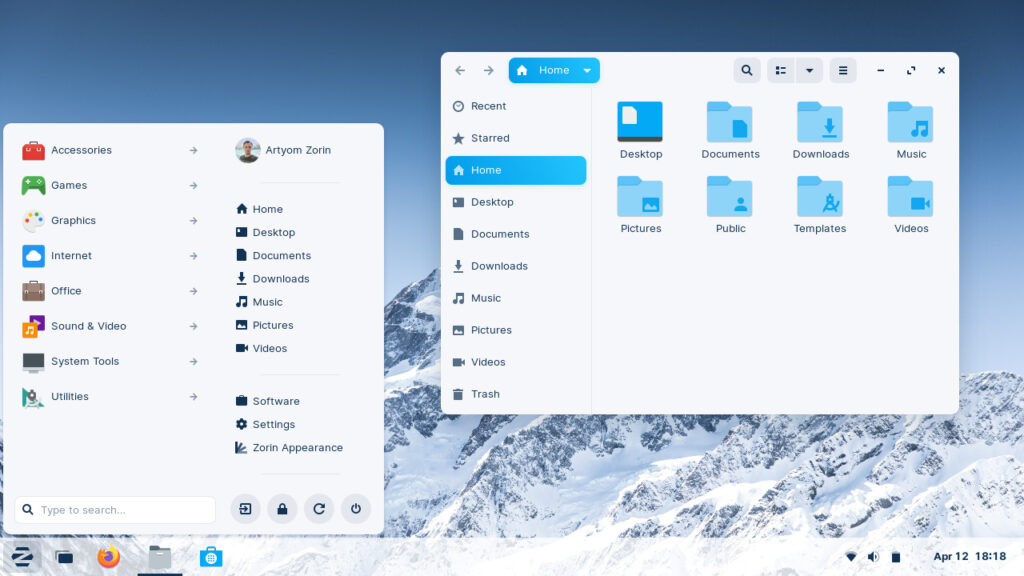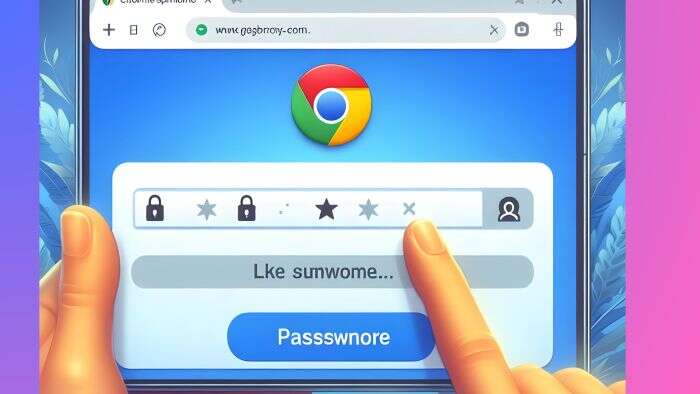

IT之家5月14日消息称,谷歌目前正在Canary频道的Chrome浏览器中测试一项新的功能。当自动生成密码功能不可用时,用户可以通过右键菜单生成随机密码。据悉,谷歌已经在Canary频道中引入了名为”Passwordmanualfallback”的实验性标志,这意味着用户可以通过右键菜单选择生成密码建议。具体操作步骤包括在密码字段上右键单击,然后选择建议密码的选项,系统将弹出一个强大的随机密码建议。这一新功能让用户可以在自动生成密码不可用或在特定网站上无法创建账户时通过右键菜单的方式进行操作。若想尝试该功能,用户需遵循以下指引:1.使用Canary频道的最新Chrome浏览器;2.在地址栏输入chrome://flags,并按下回车;3.搜索并启用”Passwordmanualfallback”选项;4.选择重启浏览器以应用设置。
chrome谷歌浏览器中弹出保存密码的提示怎么关闭
今天给大家介绍一下chrome谷歌浏览器中弹出保存密码的提示怎么关闭的具体操作步骤。
1. 首先打开电脑上的谷歌浏览器,进入主页面后,点击右上角的三竖点图标
2. 在打开的菜单中,选择下方的“设置”选项
3. 进入设置页面后,点击左侧的“自动填充”选项
4. 在右侧打开的自动填充下,点击“密码”选项
5. 然后在打开的密码页面,就可以看到“提示保存密码”的选项了,最后,将其右侧的开关关闭即可取消提示。
以上就是chrome谷歌浏览器中弹出保存密码的提示怎么关闭的具体操作步骤。
怎么设置谷歌浏览器自动填充密码功能
现在很多人喜欢在电脑上使用谷歌浏览器上网,有些用户不知道怎么设置自动填充密码功能,接下来小编就给大家介绍一下具体的操作步骤。
具体如下:
1. 首先第一步打开电脑中的谷歌浏览器,根据下图箭头所指,点击右上角【…】选项。
2. 第二步在弹出的菜单栏中,根据下图所示,点击【设置】选项。
3. 第三步打开【设置】窗口后,根据下图所示,点击【自动填充】选项。
4. 第四步在右侧页面中,根据下图箭头所指,找到并点击【密码】选项。
5. 第五步进入【密码】页面后,根据下图箭头所指,可以按照需求选择是否开启【提示保存密码】功能。
6. 第六步根据下图箭头所指,可以按照需求选择是否开启【自动登录】功能。
7. 第七步如果想要查看已保存的密码,根据下图箭头所指,点击相关网站后的【…】选项。
8. 最后在【详细信息】窗口中,根据下图箭头所指,点击【密码】选项后的【眼睛】图标,接着输入开机密码进行验证即可查看密码。
谷歌浏览器怎么保存密码 chrome浏览器如何记住密码
具体步骤如下:
1、chrome浏览器,我们可以看到浏览器的右上角有个红色小圆圈,点击它。如图所示。
2、出现的下拉列表中,我们选择“设置”选项。点击打开。
3、在打开的设置页面中,一直往下拉,直到看到“高级”两字,点击它打开。
4、往下拖动,找到“密码和表单”下方的“管理密码”,并点击打开。
5、“启用”后面的位置,我们点击激活,下方自动登录右侧的按扭也点击激活一下。
6、我们回到邮箱登录界面,输入用户名和密码,点击登录,这时候右上方会出现提示框,如图所示。我们这时候要选择“保存”项。这样就OK了,当你下次再登录的时候就不用输入密码了。
7、如何删除呢,比如不想让它记住密码了,这时候我们还是在密码和表单下方,找到已经保存的密码,点击右侧的移除,就可以了。而且下方还有“一律不保存”的一些网址,你可以把想重新保存密码的网址删除,按上述方法重新记住密码就可以了。
相关文章